
JPG Dosya Dosyalarının Boyutunu Düşürme - Kullanıcıların, görüntülerin yerel depoda ya da nesnelerden birinin çok fazla alan olduğu bir durumda karşılaştığı görevi oldukça büyük bir hacme sahiptir. Bu prosedür, katıştırılmış seçenekleri kullanarak resmi, örneğin çözünürlüğü, dpi veya kaliteyi azaltarak resmi optimize eden özel programlar veya çevrimiçi hizmetler kullanılarak gerçekleştirilir.
Yöntem 1: isyan
İlk sırada, Temel işlevselliği sadece JPG dahil olmak üzere farklı formatların görüntülerinin optimizasyonuna odaklanan Riot adında basit bir ücretsiz program olacaktır. Kullanıcının kendisi, kalite kaydırıcısını hareket ettirerek, meta verileri ve maskelerin kullanımını kaldırarak sıkıştırma oranını seçer.
- Resmi web sitesinden isyan yükleyin ve başarılı kurulumdan sonra çalıştırın. İlk önce, "Aç" düğmesine tıklayarak bir görüntü eklemeye gidin.
- Açılan Standart Standart Explorer penceresinde, ilgilendiğiniz resmi seçin.
- Bundan sonra, orijinal görüntünün solda bulunduğunu ve sağ zaten optimize edildiğini göreceksiniz. Yukarıdan, orijinal ve nihai büyüklük, gerçek zamanlı olarak değişecek, bu da ayarları izlemenize ve optimum değerleri seçmek için çok daha hızlı hale getirecek şekilde değişecektir.
- Şimdi JPEG sekmesinde olduğunuzdan emin olun.
- Sıkıştırma algoritmasını, kalite ve renk alt bölümünü kontrol eden manuel optimizasyon üretmeye başlayın.
- Lütfen kaydırıcıyı hareket ettirdikten hemen sonra, sonuç dosyasının boyutu değişir. Uygun parametreleri seçerek bunu izleyin.
- "Meta Veriler" sekmesine gidin. Burada, ilgili eşyaların yakınındaki keneleri kaldırarak görüntü hakkındaki tüm gereksiz bilgileri silebilirsiniz. Engelli parametrelerin seçimi, kullanıcının kişisel tercihleri ile gerçekleştirilir.
- Son Ayarlar sekmesinin "görüntü ayarları" denir. Gama, kontrast ve parlaklık burada ayarlanır. Bu parametreler ayrıca nihai boyutu da etkiler, bu yüzden görüntünün görünümünü etkilemez veya olumlu yönlendirmezse, bunları ayarlamayı unutmayın.
- Tüm değişiklikleri yaptıktan sonra, "Kaydet" düğmesini tıklatın veya devam etmek için CTRL + S kısayol tuşunu kullanın.
- Explorer'da, yeni bir dosyayı kaydetmek istediğiniz ismi ve yeri ayarlayın. Eski olanın bir değiştirme olarak bile kurulabilir, böylece kaynağı çıkarmak zorunda kalmaz.


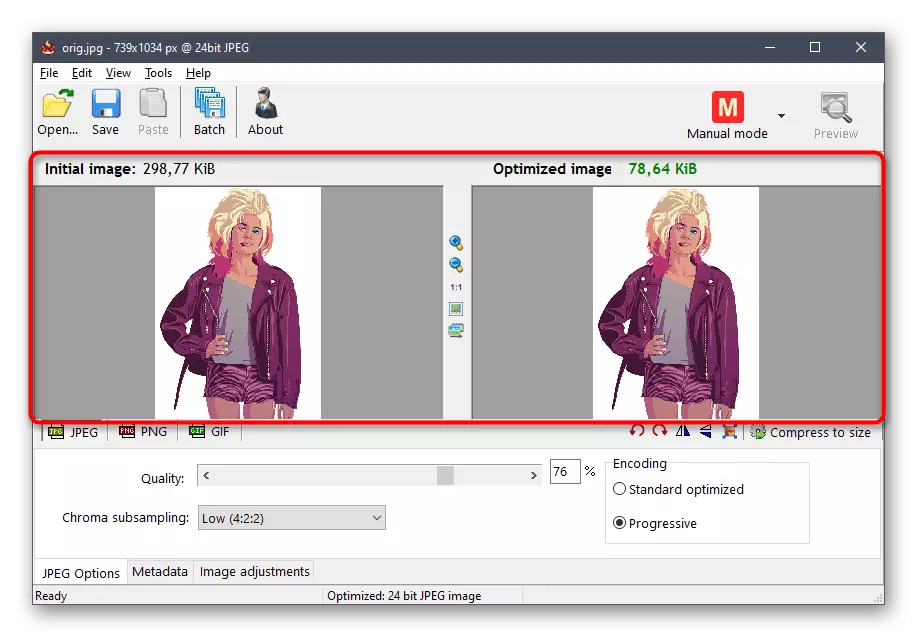

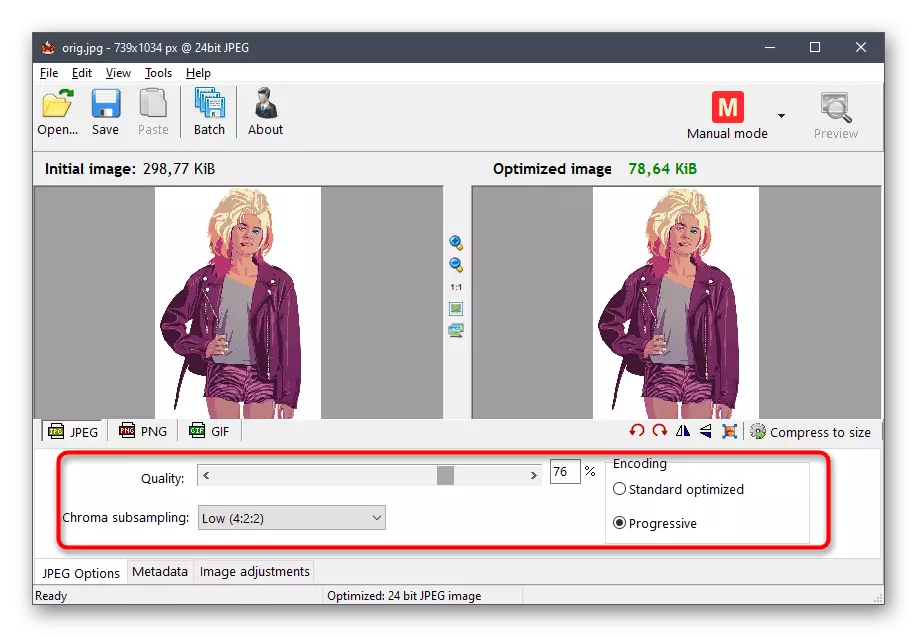


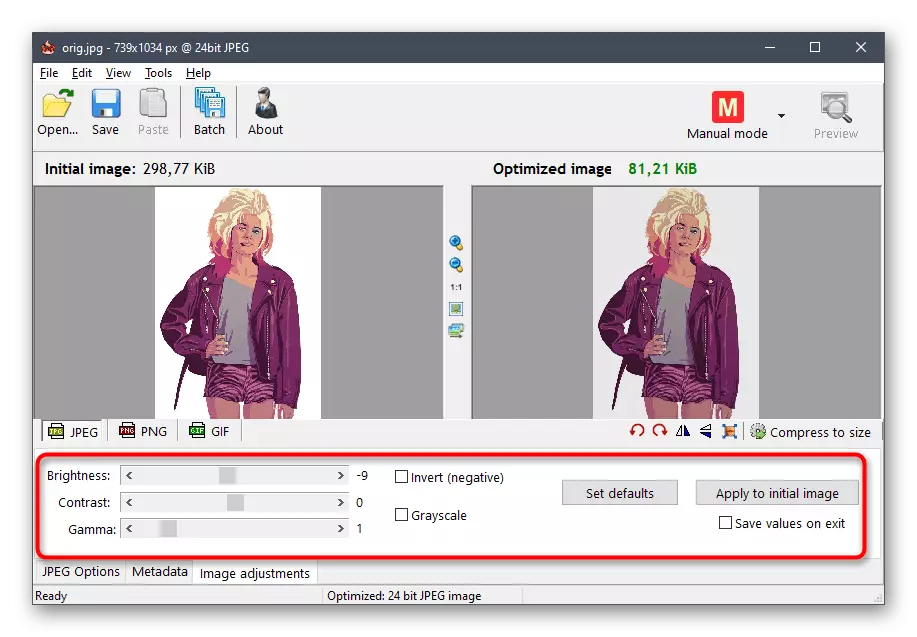


Benzer şekilde, diğer formatların görüntüleri isyan aracılığıyla işlenir, ancak her zaman sıkıştırma algoritmalarının, resimin boyutunu önemli ölçüde azaltmayı mümkün kılmayı mümkün kılmadığını, bu nedenle manuel olarak ayarlanabilen ek parametreleri unutmayın.
Yöntem 2: JPEG Kompresörü
JPEG Kompresörü - önceki uygulama olarak aynı fonksiyon kümesine sahip başka bir ücretsiz tematik yazılım. Bununla birlikte, diğer algoritmalar burada kullanılır ve daha fazla mobil sürgü optimizasyon kalitesi ayarına karşılık gelir.
- Kurulumdan hemen sonra, JPEG kompresörünü çalıştırabilir ve dahili tarayıcıya bir dosya eklemek için hareket edebilirsiniz.
- Görüntüyü zaten tanıdık olarak seçin.
- Şimdi ana program penceresine dikkat edin. Burada, önceki yazılım durumunda olduğu gibi, orijinal görüntü görüntülenir ve optimizasyondan sonraki son sürüm. Alt kısımda, sıkıştırma derecesini ve dosyanın boyutunu gösteren iki ayrı satır vardır.
- Pencerenin altındaki özel blokların yardımı ile, sıkıştırma seviyesi yapılandırılmış ve kalite ekolayzır kaydırıcısının ayrıntılı hareketi. Tüm değişiklikler derhal uygulanacaktır, böylece sonuçları nihai korumadan önce takip edebilirsiniz.
- Ek bloklar, nesnenin son boyutunu özellikle etkileyen bir filigran veya çeşitli maskeler uygulamanıza izin verir.
- Ayarların tamamlanmasından sonra, onları kalıcı olarak uygulamak için üst paneldeki özel olarak belirlenmiş bir düğmesine tıklayın.
- Bundan sonra, Dosya açılır menüsünü genişletin ve orijinali değiştirmek istemiyorsanız "Kaydet" veya "Kaydet" seçeneğini seçin.
- Explorer penceresinde, dosya adını ayarlayın ve kaydedileceği yeri belirtin.
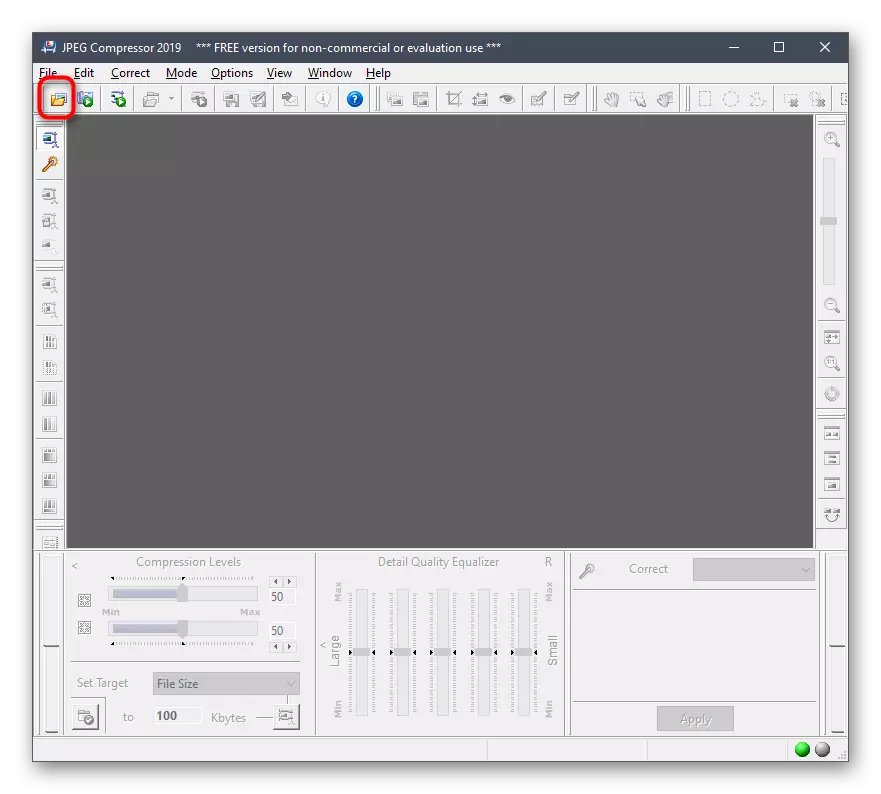
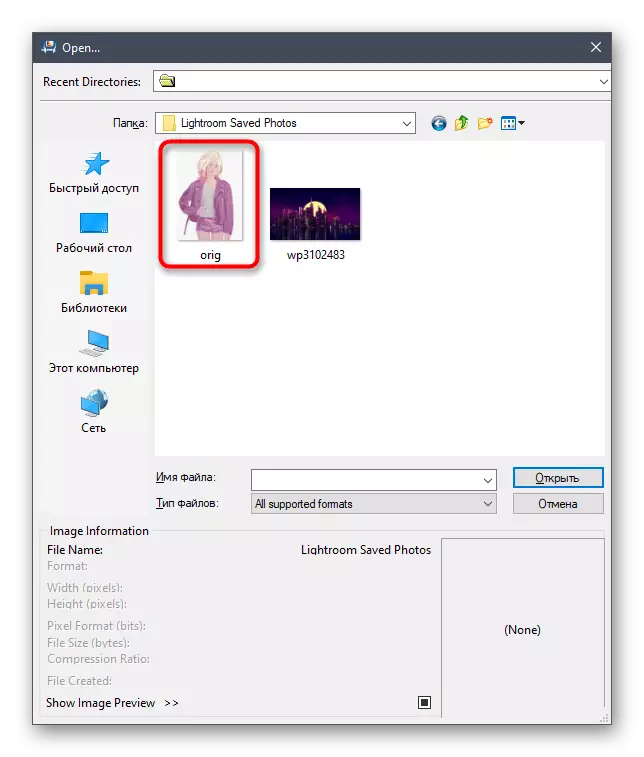






Yöntem 3: toplu resim resizer
Toplu resim resizer adlı aşağıdaki başvuru daha gelişmiş, ancak zaten bir ücret için geçerlidir. Tabii ki, deneme sürümünü indirebilirsiniz, ancak bir pencereyi bildiren bir pencereyi kaydedersiniz ve bazı fonksiyonlar kullanılamaz.
- Ana pencere toplu resim resizöründe, "Dosya Ekle" düğmesine tıklayın.
- Başarıyla eklendikten sonra, onları aynı anda düzenlemek için birkaç nesneyi açabilirsiniz. Şimdi "boyut" ilk sekmesine bakın. İşte görüntünün genişliğinin ve yüksekliğinin ayarlanması ve ek parametreler uygulanır. Nihai çözünürlük, dosyanın boyutunu etkiler, bu nedenle mümkünse azaltılmalıdır.
- Toplu resim ronizer aracılığıyla ana sıkıştırma oranı, otomatik moddaki "Converter" sekmesinde, kullanıcının yalnızca DPI'yı ve kaliteyi kabul edilebilir değerlere azaltması için gerekli olduğu için gerçekleştirilir. Format daha fazlası, "kaynak görüntünün gibi" seçildiği için, yanlışlıkla kaydederken resmi dönüştürmez.
- "Etkiler" sekmesinde, siyah ve beyaz modu etkinleştirilir, bu da nesnenin boyutunu önemli ölçüde azaltır veya bu ayarın kendisini ayarlamasını sağlayan "Otomatik Renk" seçeneğini seçebilirsiniz.
- Son olarak, "araçlara" dikkat edin. Filigranları yeniden adlandırma ve ekleyen bir dosya var.
- Ön yapılandırma tamamlandıktan sonra, fotoğrafları kaydetmek istediğiniz yolu belirtin.
- Dönüşümü başlatmak için "Başlat" ı tıklayın ve bu işlemin sonunu bekleyin.
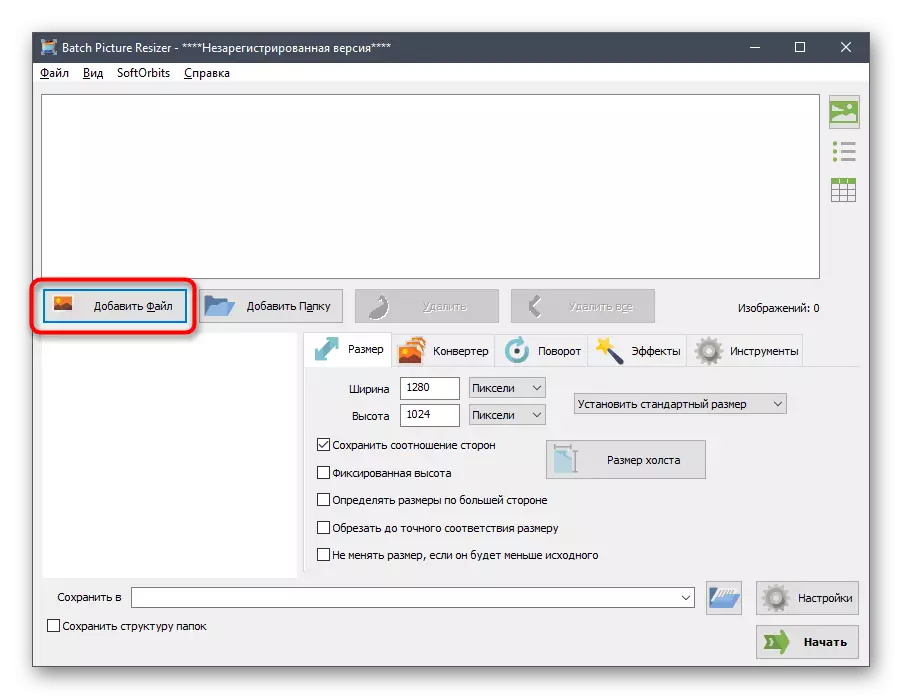






Toplu fotoğraf resizerinin ana dezavantajı, kullanıcının kaydetmeden önce işe yaramadığı, dosya boyutunun ne kadar küçük hale gelmesidir, bu nedenle işlemi önce işlemeyi tamamlamanız gerekir ve ardından resmin özelliklerini her zaman uygun değildir.
Yöntem 4: Sezyum
Sezyum, bugün tartışılacak olan son yazılımdır. Bununla etkileşim ilkesi pratik olarak daha önce tartışılan uygulamalardan farklı değildir. Burada kullanıcı önce bir resim ekler, ardından mevcut ayarları kullanarak optimizasyon seçeneklerini yapılandırır ve işleme işlemini başlatır. Sezyum arayüzü tamamen Rusça'ya çevrilmiştir, bu nedenle acemi kullanıcılardan bile anlaşılarak sorun olmamalıdır.Devamını oku: Cesium programında bir fotoğraf nasıl sıkıştırılır
Ek olarak, sıkıştırma fotoğrafları için uygun diğer programların varlığını not ederiz. Hepsi onları detaylı olarak düşünmek mantıklı, çünkü operasyon prensibi pratik olarak farklı değildir. Bunun yerine, başvurular herhangi bir sebepten dolayı herhangi bir nedenden dolayı göz önünde bulundurmadıklarsa, web sitemizdeki uygun incelemeyi keşfetmenizi tavsiye ederiz.
Devamını oku: Fotoğrafları sıkıştırmak için en popüler fotoğraflar
Yöntem 5: Çevrimiçi Hizmetler
Makalenin başında, özel çevrimiçi hizmetlerin JPG formatının resimlerinin sıkıştırılmasına uygulanabileceği gerçeğinden bahsediyoruz. Bu seçenek, kullanıcının programı bilgisayara önceden yüklemek ve yüklemek zorunda kalmadığı için daha uygundur, çünkü tüm eylemler bir sitede gerçekleşir. Bununla birlikte, çoğu zaman bu tür web hizmetlerinin işlevselliğinin tam teşekküllü bir yazılımın önemli ölçüde düşük olması, bu yüzden bir dizi kullanıcı için uygun olmadıklarıdır.
Devamını oku: Çevrimiçi dosyaları sıkın
Tüm programlara ve çevrimiçi hizmetleri tanıdıktan sonra, yalnızca, nihai boyutlarını azaltarak istenen görüntüleri kapsamlı bir şekilde kapsamlı bir şekilde veya bireysel olarak işlemek için ihtiyaçlarınızı tam olarak nasıl tatmin edeceğine karar vermek için kalır.
